El objetivo principal de CI/CD (Integración Continua/Entrega Continua) en las pruebas de API es automatizar el proceso de verificar que las API sean funcionales y estén preparadas para la producción antes de la implementación. Al utilizar la integración continua, las pruebas funcionales se ejecutan automáticamente cada vez que se actualizan las definiciones de la API, lo que ayuda a identificar posibles problemas de forma temprana.
Apidog se integra perfectamente con varias plataformas de CI/CD, incluyendo Jenkins, GitLab y GitHub Actions. Puedes encontrar fragmentos de código para la integración en el módulo CI/CD de las pruebas automatizadas de Apidog. Añadir estos fragmentos a tu flujo de trabajo de CI/CD te permite incorporar sin problemas las pruebas automatizadas de Apidog a tus procesos existentes. Este artículo se centra en la integración de Apidog con Jenkins y proporciona pasos detallados sobre cómo hacerlo.
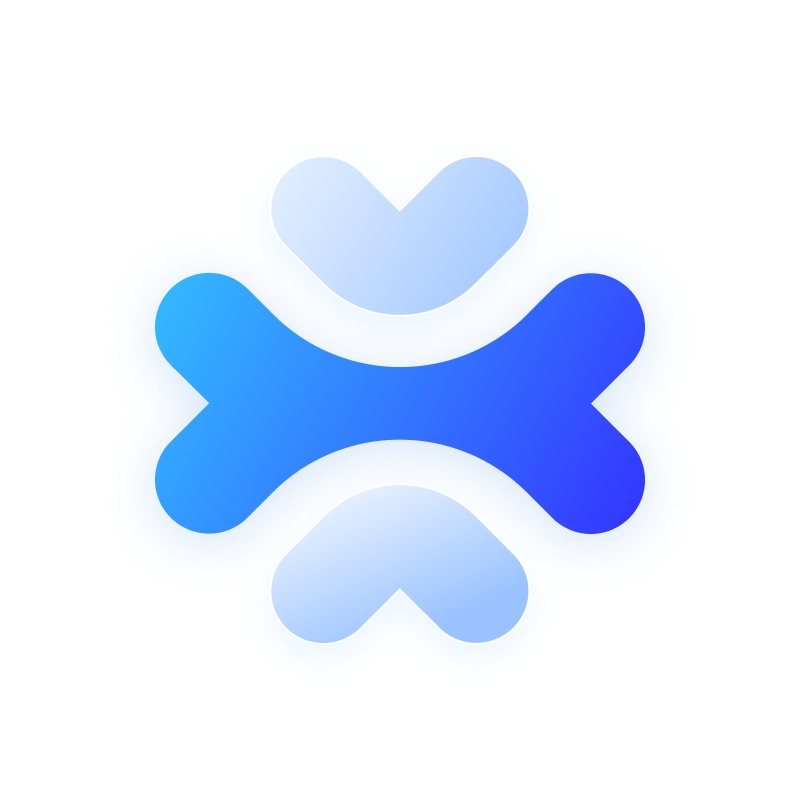
Paso 1: Instalar Jenkins
Para obtener instrucciones de instalación compatibles con diferentes sistemas operativos, consulta la documentación oficial de Jenkins.

Una vez instalado, se puede acceder a Jenkins a través de su interfaz de usuario visual en http://{tu-IP-pública}:8080.

Paso 2: Configurar el entorno de Node.js
Instalar el plugin NodeJS
- En la página de administración de Jenkins, haz clic en "Administrar Jenkins" y luego en "Administrar plugins" para acceder a la página de administración de plugins.
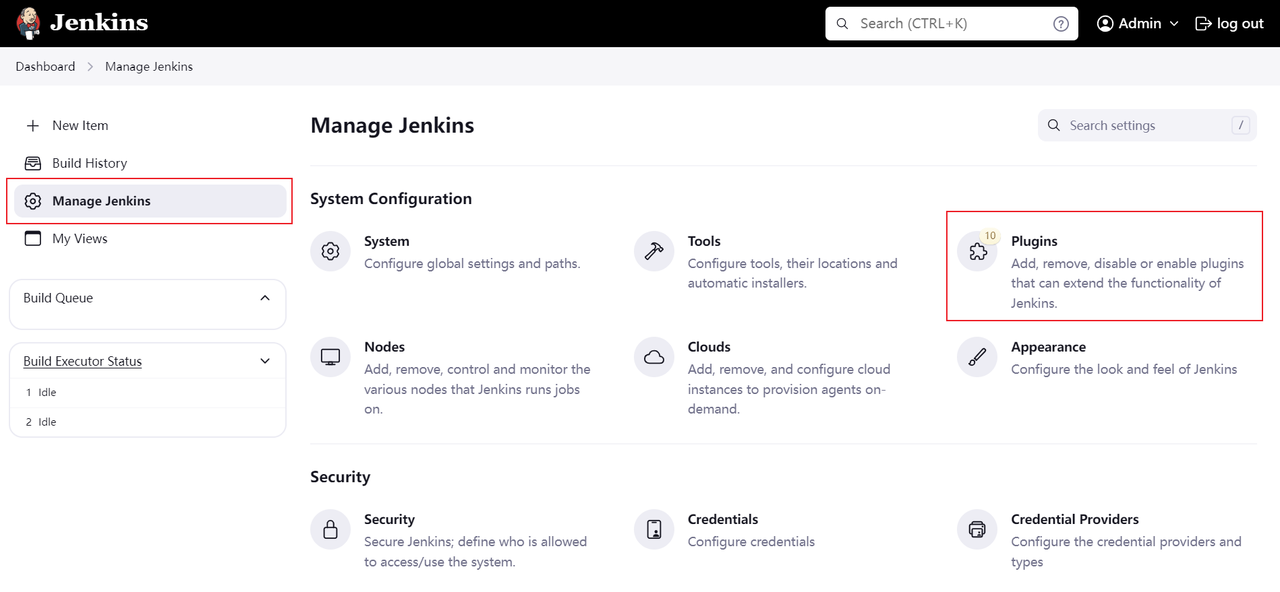
- En la pestaña "Plugins disponibles", busca e instala el plugin NodeJS y, a continuación, reinicia Jenkins.
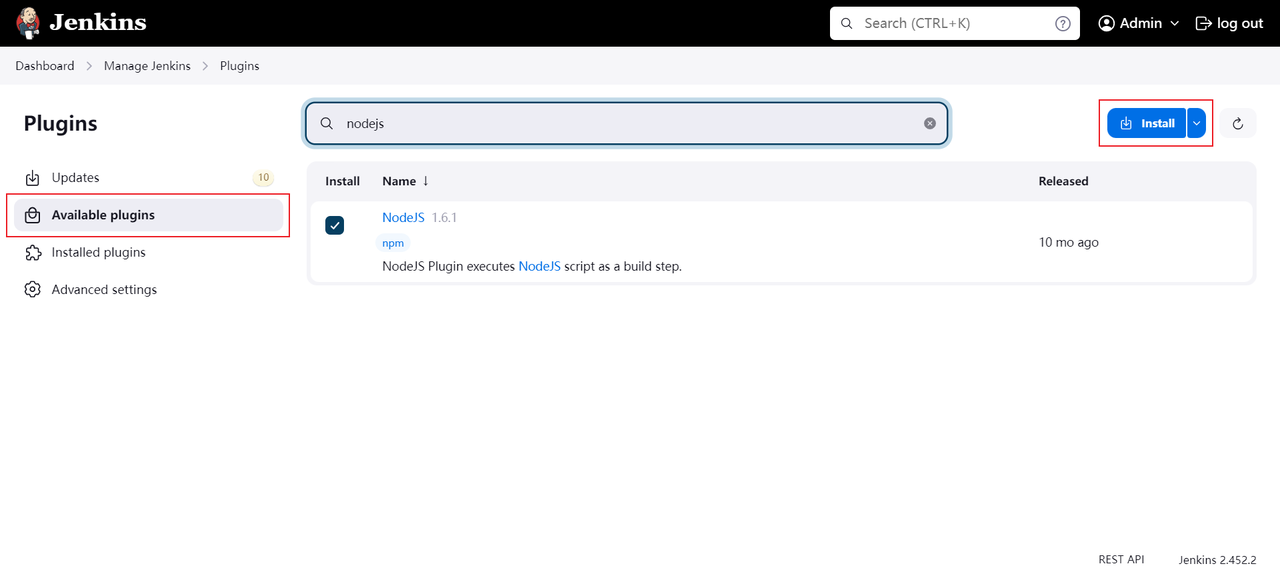
Configurar NodeJS y los paquetes npm globales
- Después de la instalación del plugin NodeJS, vuelve a "Administrar Jenkins" y selecciona "Herramientas" para configurar las herramientas globales.
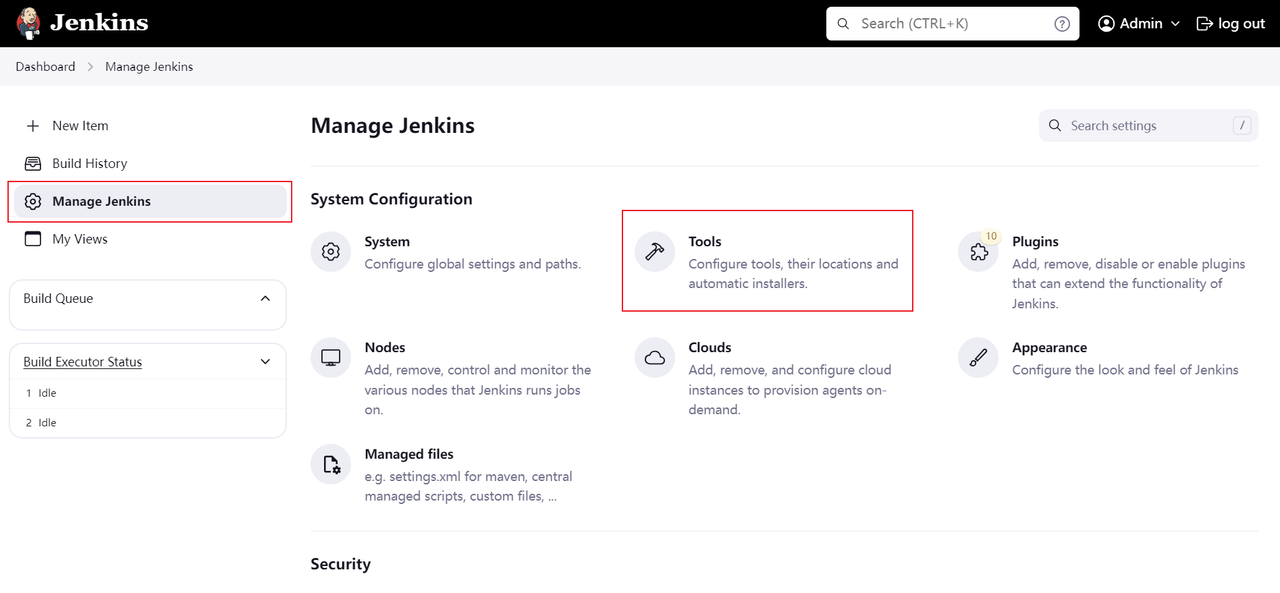
- En el módulo NodeJS, haz clic en "Añadir NodeJS", proporciona un alias como nodejs18, elige una versión de NodeJS superior a la v14.20.1 y enumera Apidog-cli en "Paquetes npm globales para instalar".
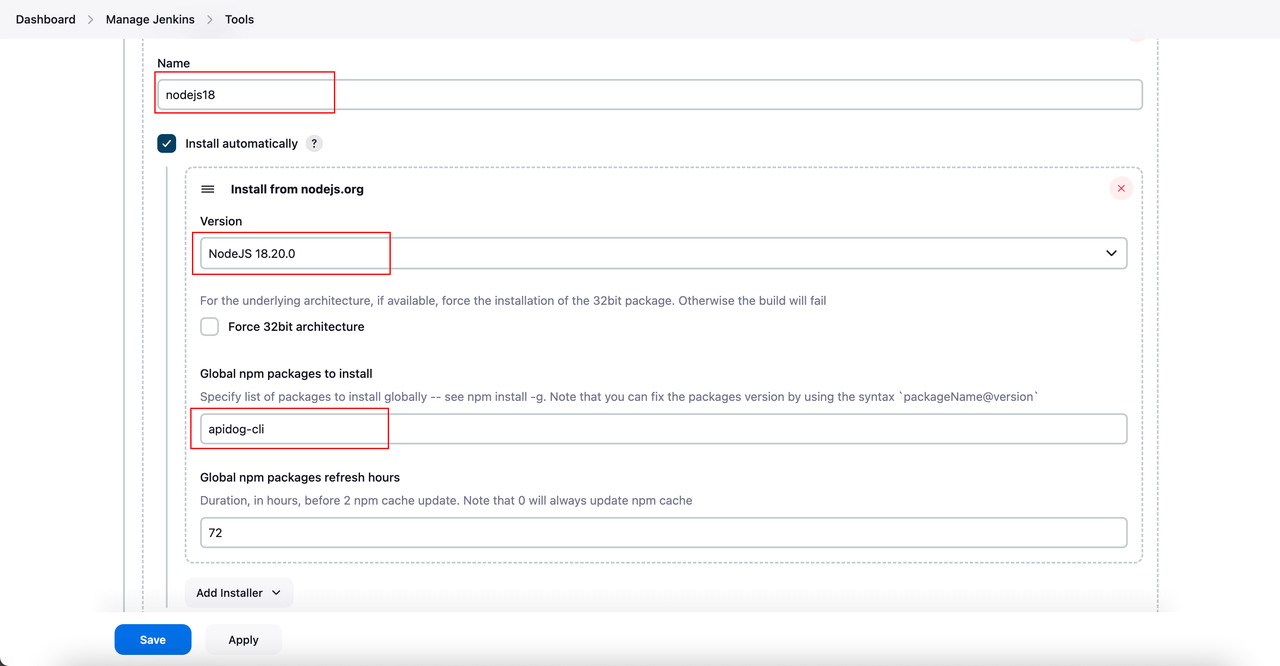
- Asegúrate de que la opción "Instalar automáticamente" esté marcada para que el paquete se instale durante la compilación y guarda la configuración.
Paso 3: Crear una canalización de integración continua
Hay dos métodos para construir una canalización en Jenkins para lograr la integración continua: Canalización y Proyecto de estilo libre. A continuación, se detallan ambos métodos.
Opción 1: Construir una canalización
- Crear un proyecto de canalización: En la página de inicio de Jenkins, haz clic en "Nuevo elemento", introduce un nombre de proyecto, selecciona "Canalización" y haz clic en "Aceptar".
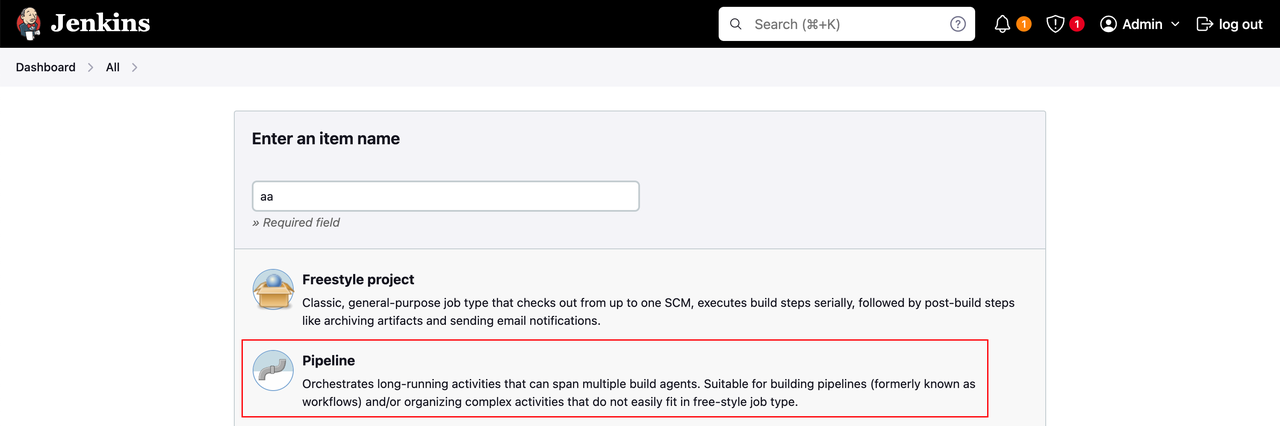
- Configurar la canalización: En la página de configuración del proyecto, localiza la opción "Canalización" y selecciona "Script de canalización" en el menú desplegable "Definición".
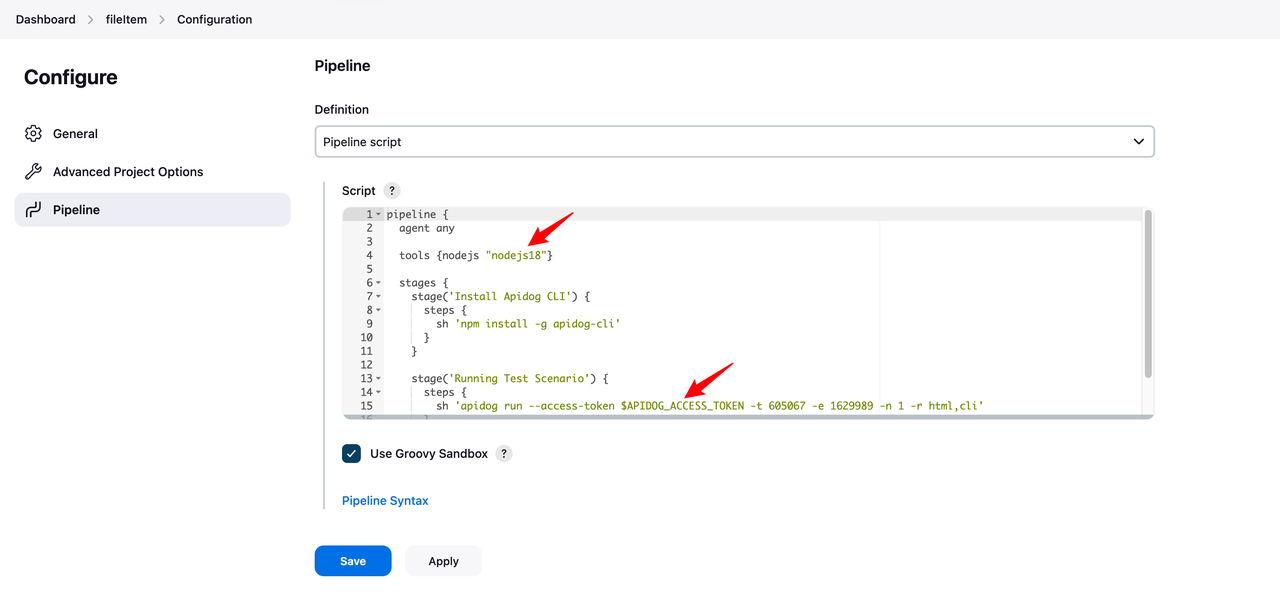
- Introduce el siguiente script de canalización de Apidog en el cuadro Script y guarda la configuración.
pipeline {
agent any
tools {nodejs "nodejs18"}
stages {
stage('Install Apidog CLI') {
steps {
sh 'npm install -g apidog-cli'
}
}
stage('Running Test Scenario') {
steps {
sh 'apidog run --access-token $APIDOG_ACCESS_TOKEN -t 605067 -e 1629989 -n 1 -r html,cli'
}
}
}
}Este script de canalización está disponible en el módulo CI/CD en las pruebas de Apidog.
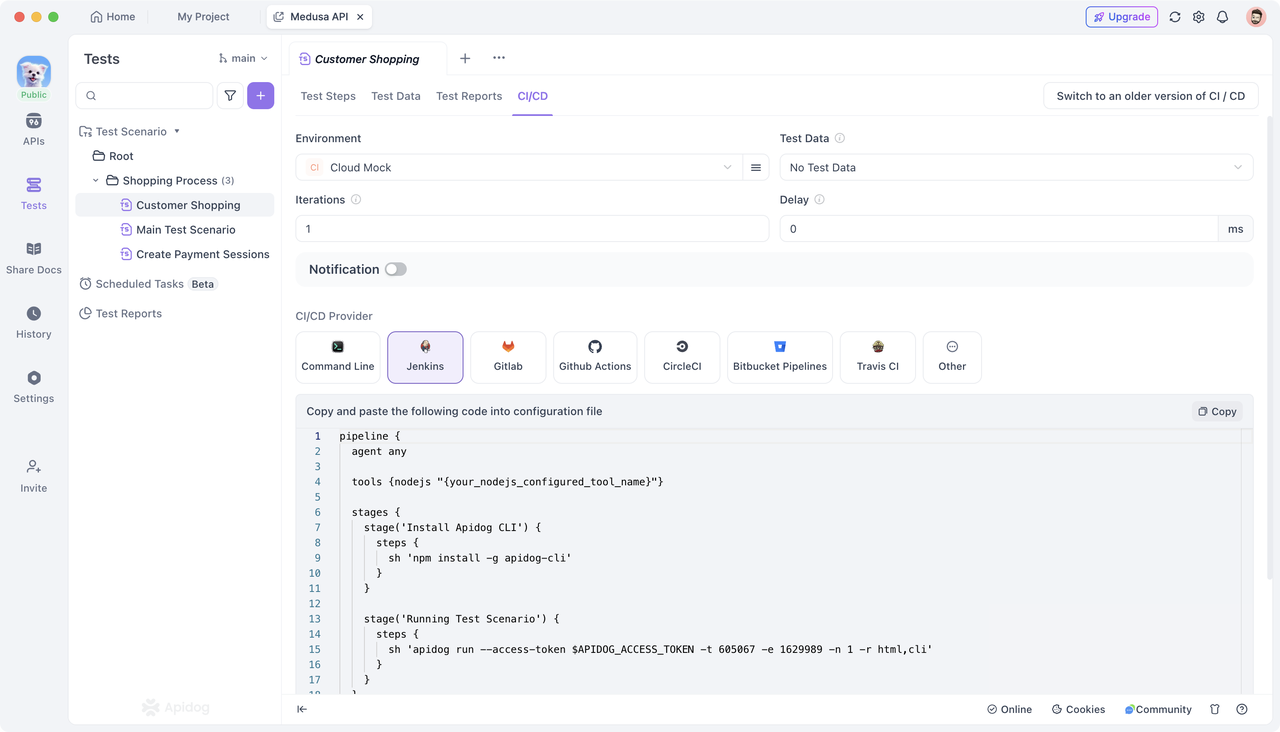
Para ahorrar tiempo y recursos de compilación, puedes optimizar el script excluyendo la instalación de Apidog CLI, ya que está preconfigurada en los ajustes de Herramientas globales.
pipeline {
agent any
tools {nodejs "nodejs18"}
stages {
stage('Running Test Scenario') {
steps {
sh 'apidog run --access-token $APIDOG_ACCESS_TOKEN -t 605067 -e 1629989 -n 1 -r html,cli'
}
}
}
}Si estás utilizando la última versión del comando CI/CD que incluye una variable en la línea de comandos, asegúrate de reemplazar el marcador de posición APIDOG_ACCESS_TOKEN con tu token de acceso real en tu código. Alternativamente, puedes configurar una variable de entorno llamada APIDOG_ACCESS_TOKEN en Jenkins navegando a "Panel de control -> Administrar Jenkins -> Sistema" e introduciendo tu token de acceso como su valor. Esta configuración permite que el sistema acceda automáticamente a tu token durante la ejecución de la canalización.
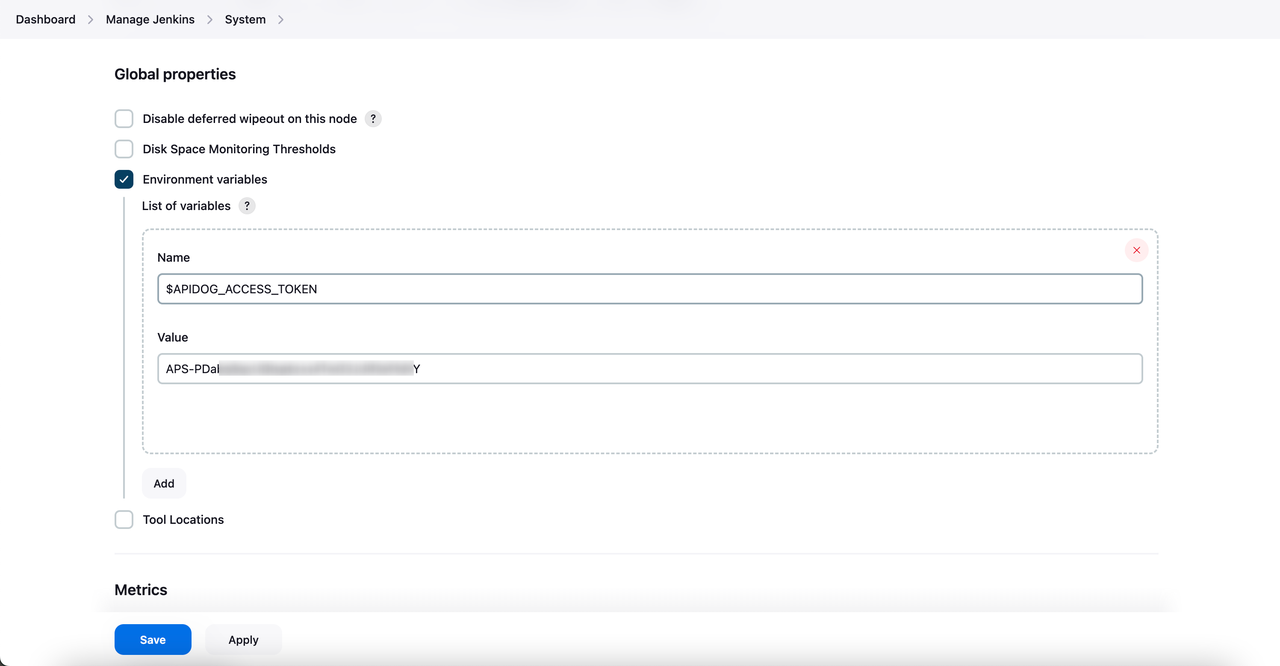
- Ejecutar la compilación: En la página del proyecto, haz clic en "Construir ahora" para iniciar la canalización de ejecución.
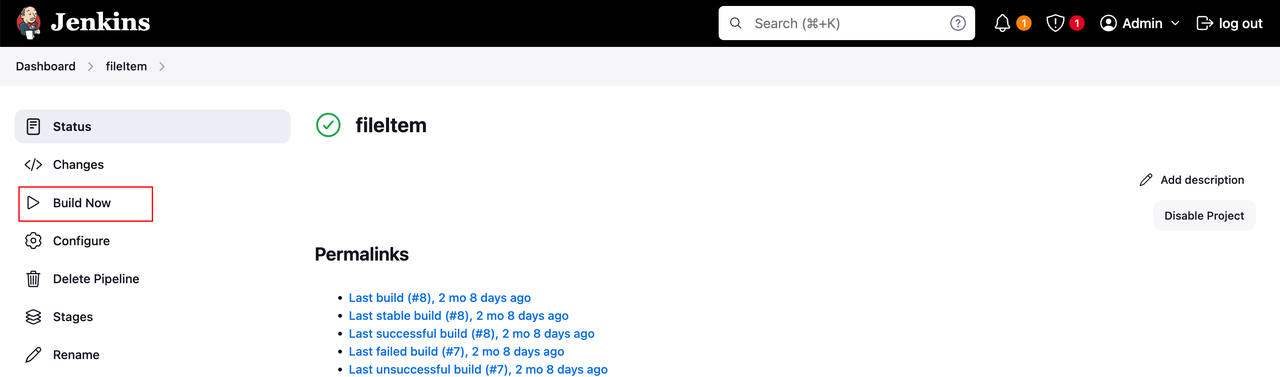
Puedes ver el progreso y los resultados de una compilación en el Historial de compilaciones.
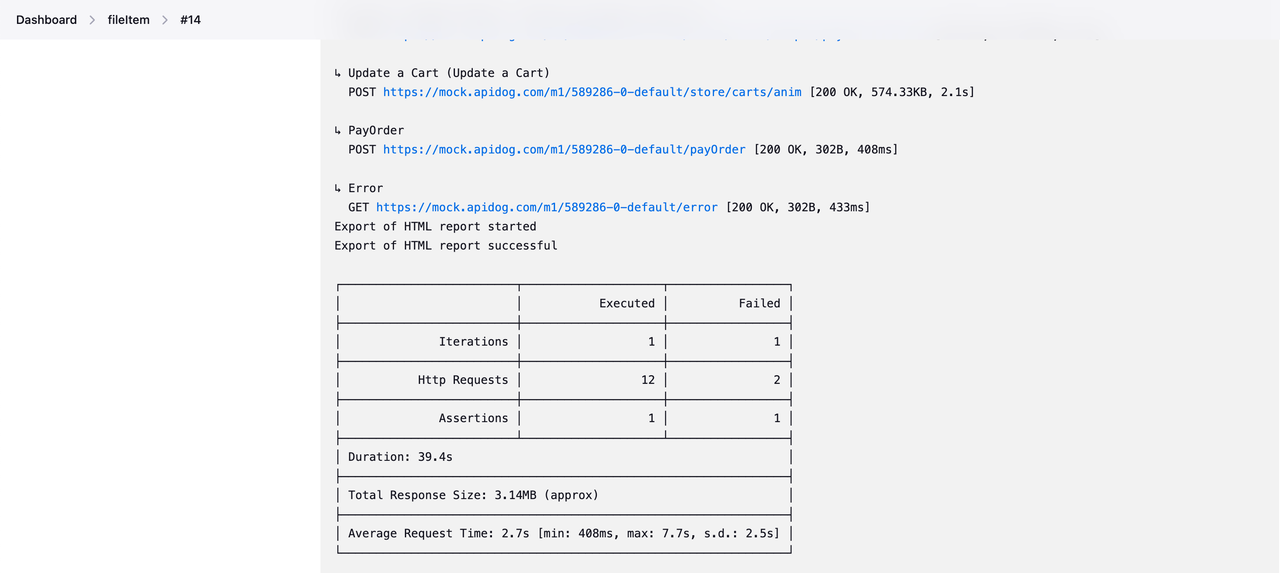
Opción 2: Construir un proyecto de estilo libre
- Crear un proyecto de estilo libre: En la página de inicio de Jenkins, haz clic en "Nuevo elemento", introduce el nombre del proyecto, selecciona "Proyecto de estilo libre" y haz clic en "Aceptar".
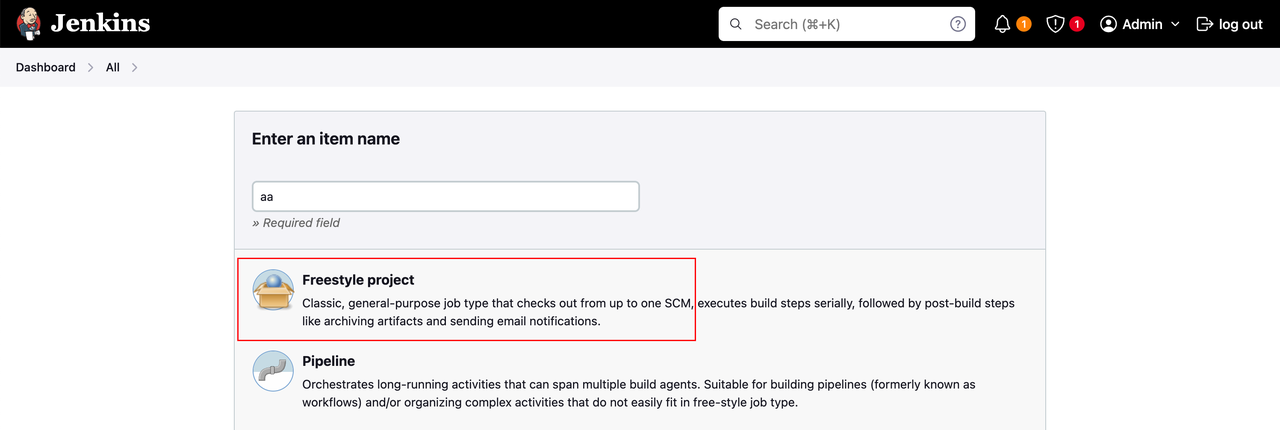
- Configurar el entorno de compilación: En la página de configuración del proyecto, en la sección "Entorno de compilación", marca "Proporcionar la carpeta bin/ de Node & npm a PATH" y selecciona la versión de NodeJS que configuraste anteriormente (por ejemplo, nodejs18).
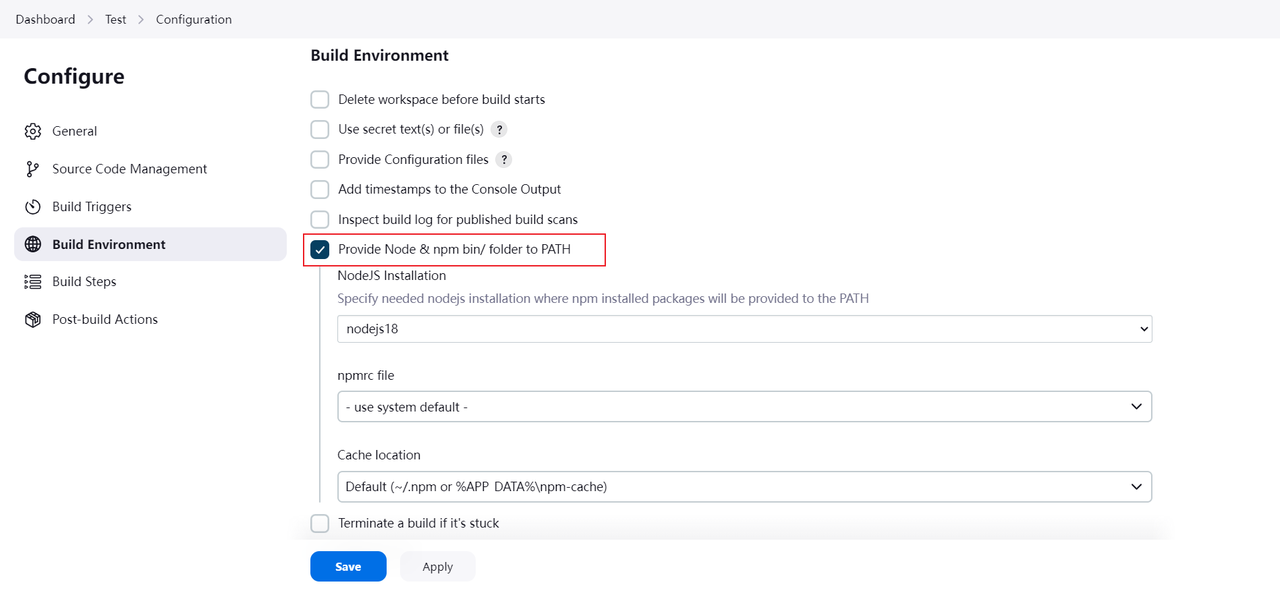
- Añadir pasos de compilación: Después de configurar el entorno de compilación, navega a la sección "Pasos de compilación", haz clic en "Añadir paso de compilación" y selecciona "Ejecutar shell" (o "Ejecutar comando por lotes de Windows" si estás en un servidor Windows).
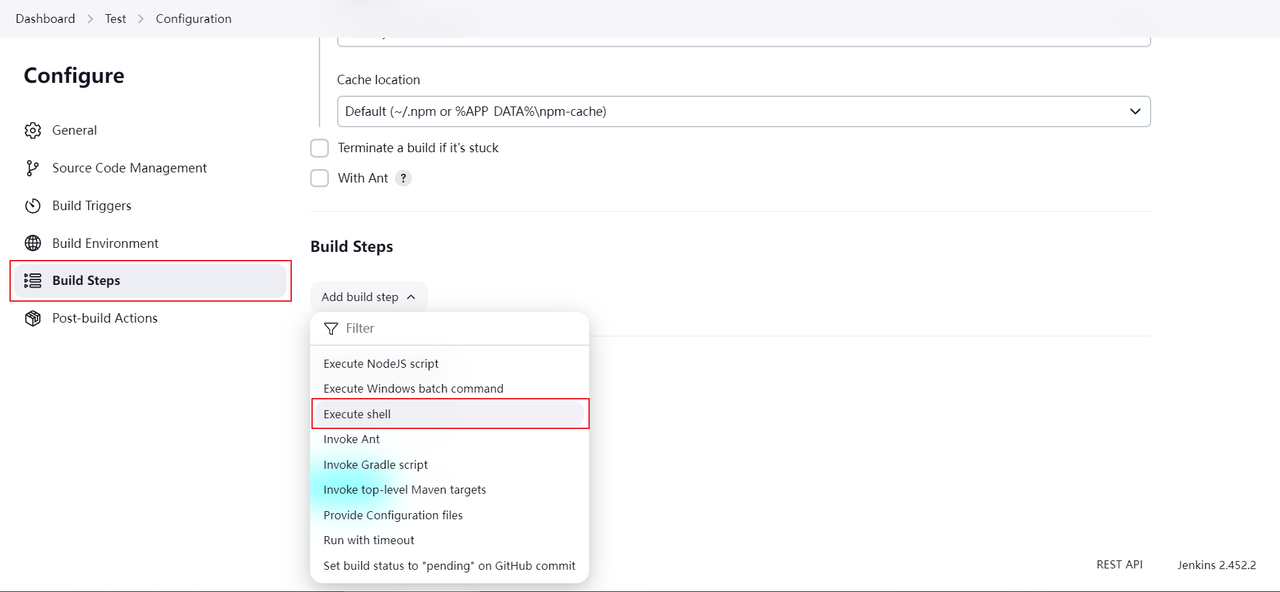
Pega los comandos de Apidog CLI en el campo proporcionado y guarda la configuración.
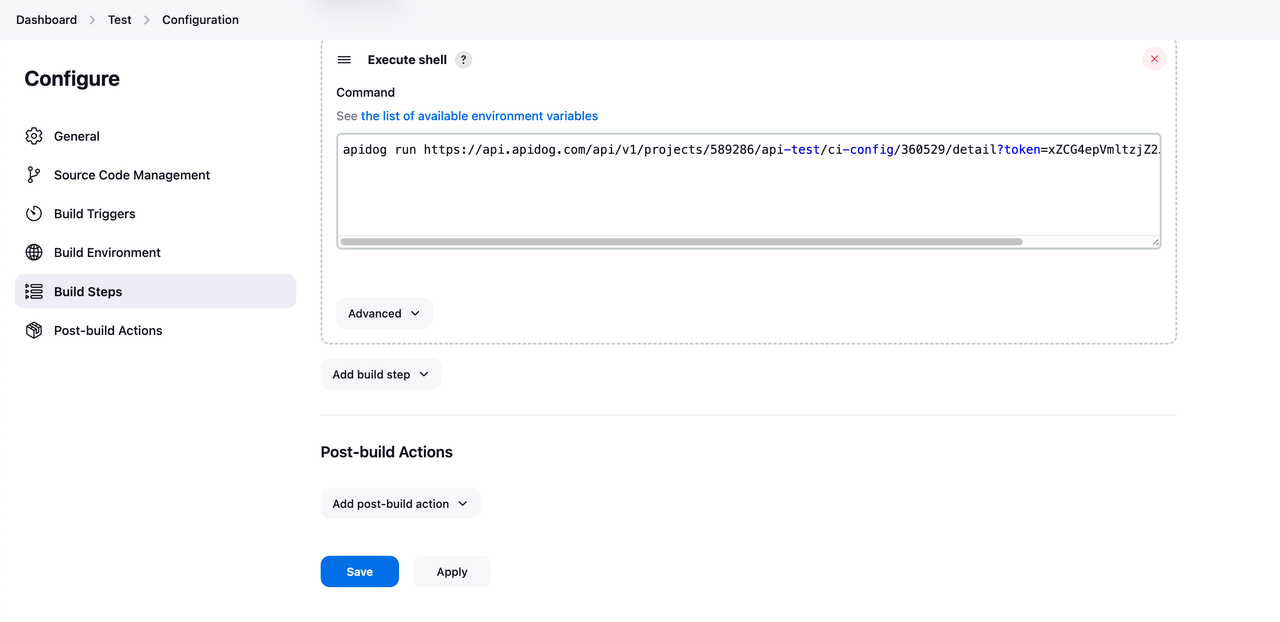
- Ejecutar la compilación: Haz clic en "Construir ahora" en la página del proyecto para iniciar el proceso de compilación.
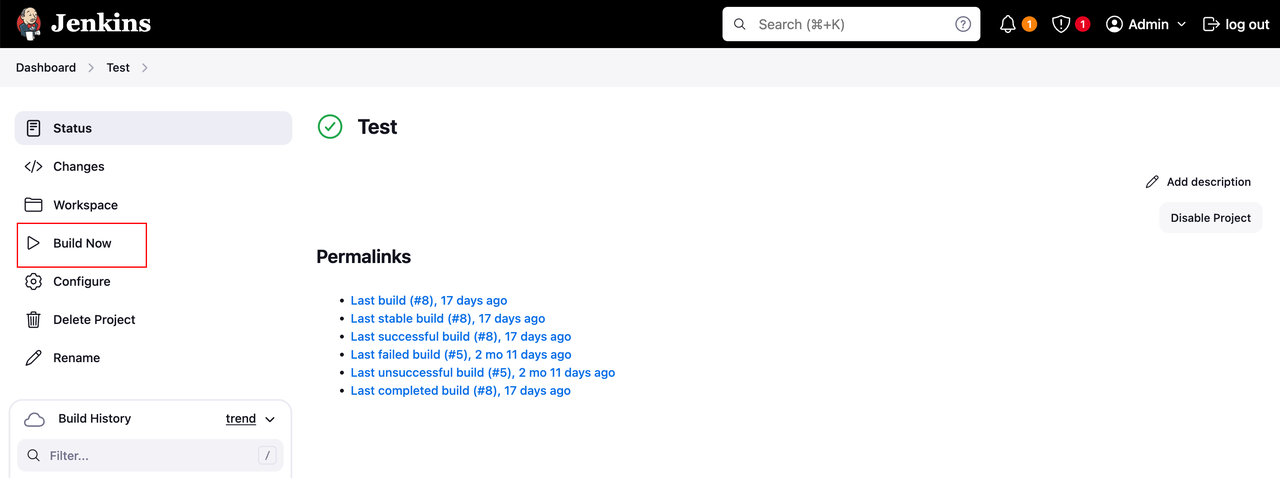
Paso 4: Enviar los resultados de la compilación a aplicaciones de terceros
Los resultados de las compilaciones de CI se pueden enviar a aplicaciones de terceros, como Slack, Jenkins, Webhook y correo electrónico. Para configurar las notificaciones, ve a Configuración del proyecto de Apidog -> Notificaciones, donde puedes configurar los eventos de notificación deseados.
Preguntas frecuentes
1. ¿Cómo subir archivos durante una compilación?
Puedes subir los archivos necesarios a la máquina que ejecuta la CLI (es decir, el host donde se está ejecutando Jenkins) de antemano, por ejemplo, este archivo de imagen: images.jpg, copiando la ruta a él.
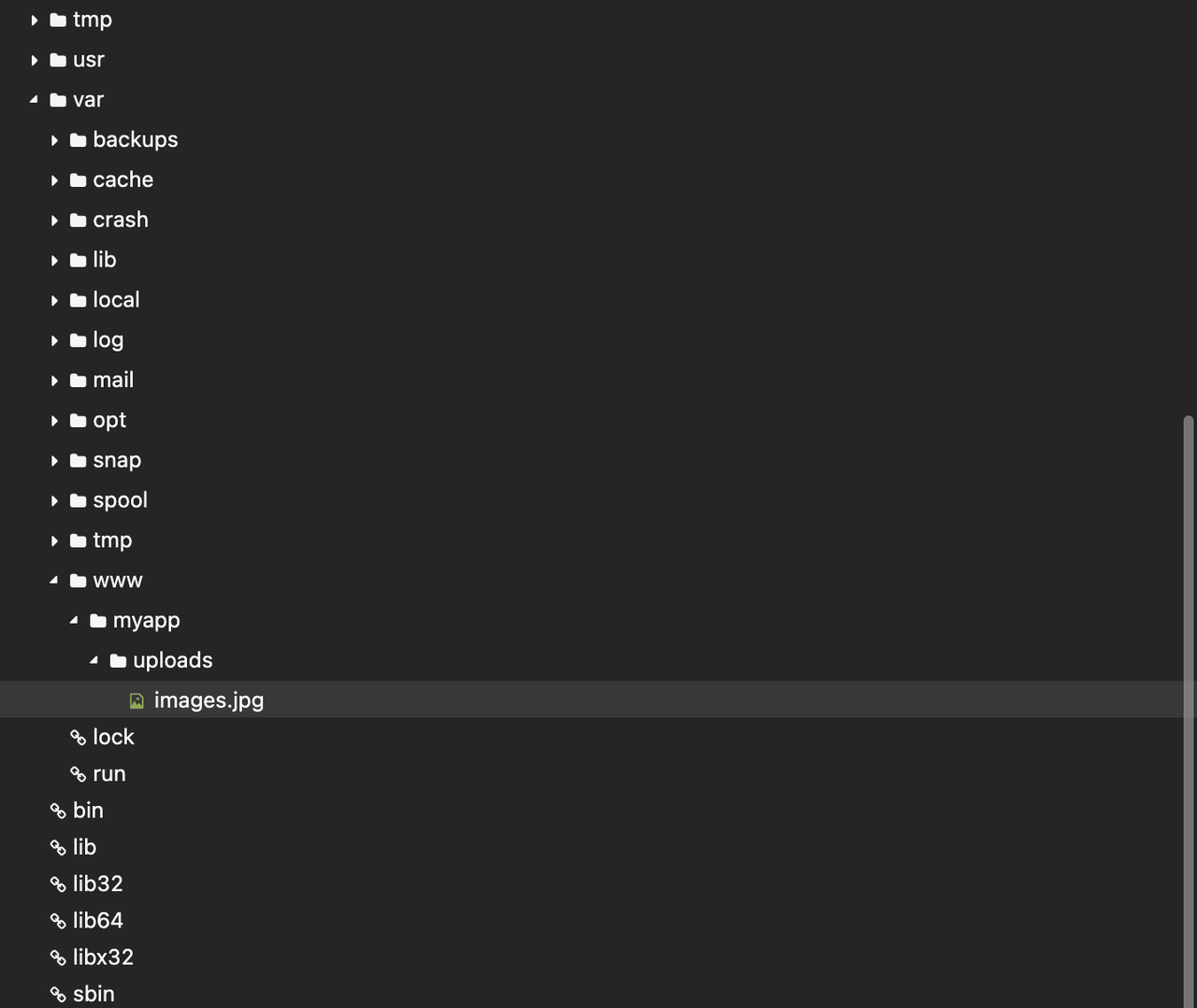
Navega al paso de prueba en Apidog donde el punto final necesita la carga del archivo y haz clic en el botón "Edición masiva".
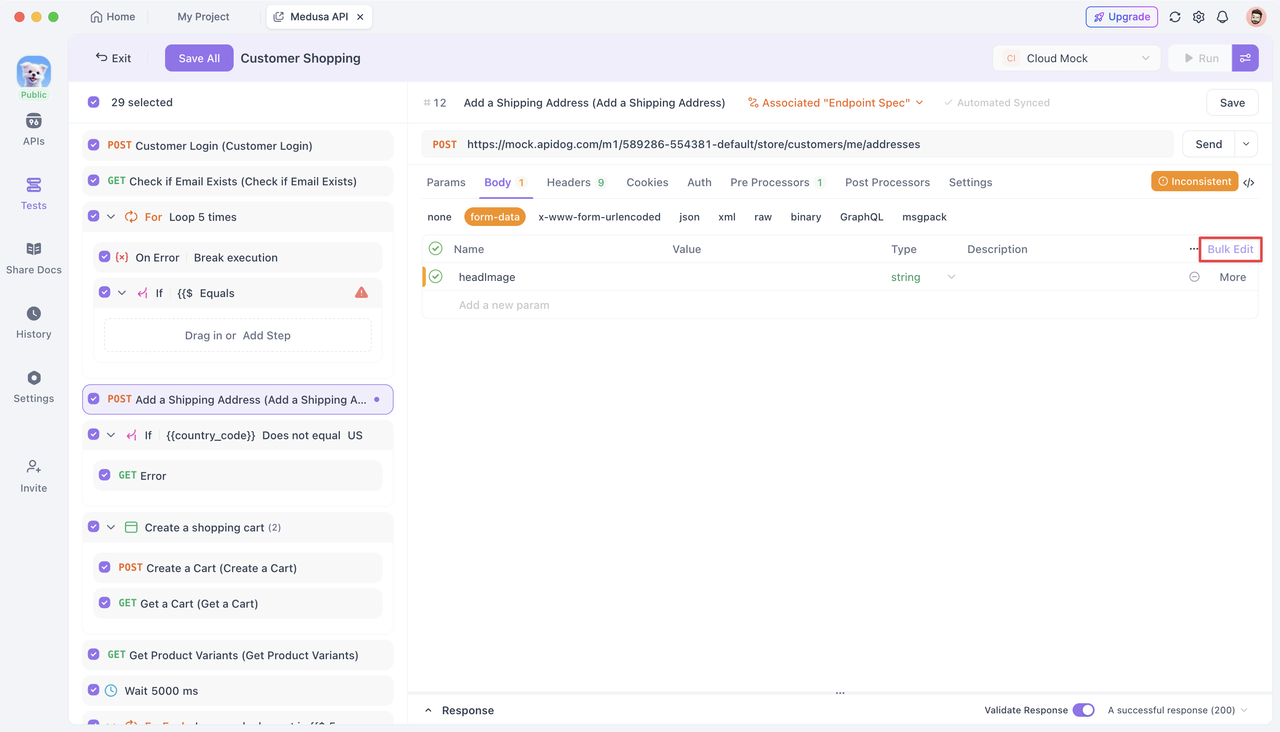
Introduce la ruta del archivo subido en el campo "Valor del parámetro", para que recupere automáticamente el archivo real durante la compilación.
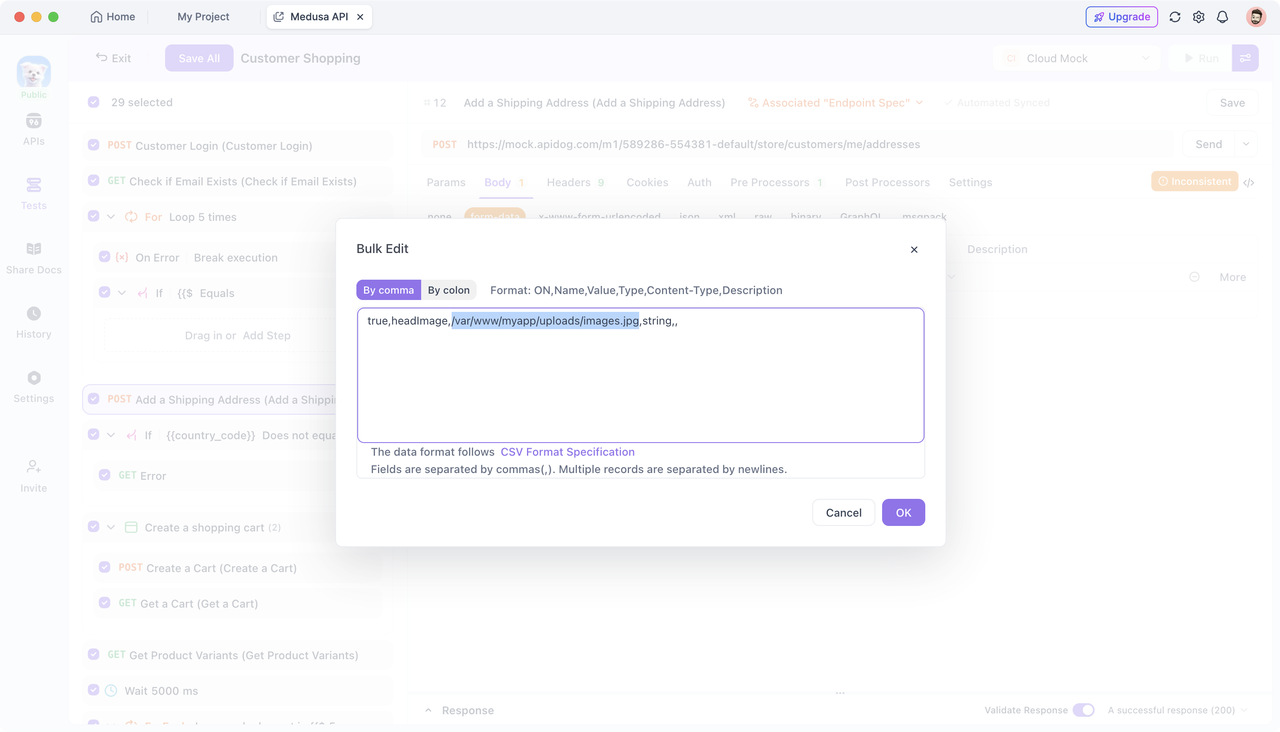
Además, puedes poner la ruta al archivo en el "Valor inicial" de la variable de entorno.

Luego, en "Edición masiva", puedes referirte a la ruta del archivo por variable, para que también puedas obtener el archivo real por la ruta del archivo cuando lo compiles.
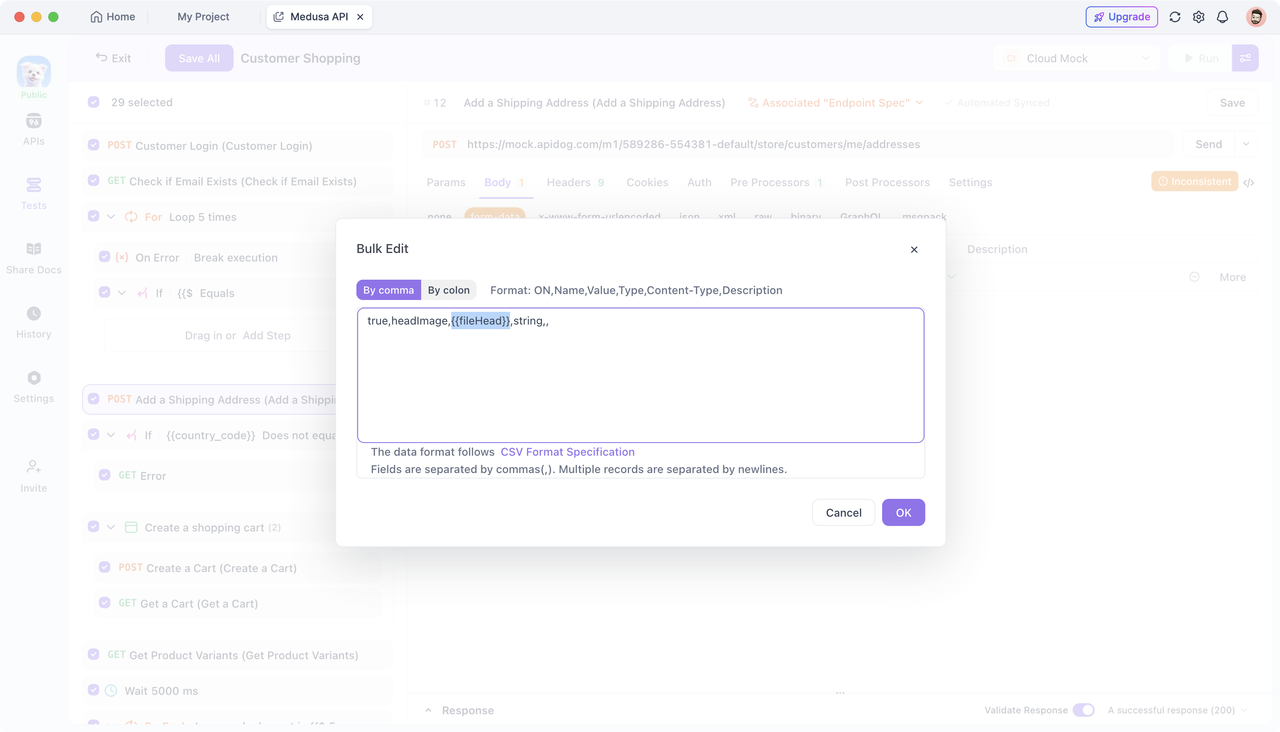
2. ¿Cómo configurar una compilación programada en Jenkins?
Apidog actualmente admite el uso de tareas programadas. Puedes consultar las tareas programadas para obtener más información.
Si quieres configurar tareas programadas en Jenkins, puedes hacerlo configurando los "Disparadores de compilación" del proyecto y utilizando expresiones cron de tipo Unix para especificar la hora y la frecuencia de la compilación.
En la página de configuración del proyecto de Jenkins, busca el módulo "Disparadores de compilación", marca la opción "Construir periódicamente" y, en el cuadro de texto que aparece, introduce una expresión cron para definir la hora y la frecuencia de la compilación.

Conclusión
Esta guía describe cómo integrar las pruebas automatizadas de Apidog con Jenkins. Independientemente del método de compilación elegido, asegúrate de que Apidog CLI esté instalado de antemano, ya sea mediante la instalación automática durante la compilación o mediante la preinstalación en el host de Jenkins (utilizando el comando npm install -g Apidog-cli).



